Excel打印必备技能
擅长表达比行动更重要,同样在Excel中,巧打胜于苦做。接下来,我们将揭示Excel打印中的实用技巧。
1、 一、用好“打印”窗口Excel提供了直观易懂的打印预览窗口,使用打印预览窗口,我们可以根据需要对当前打开的Excel电子表格进行打印,非常方便哦。打开Excel文档,选择菜单“文件→打印”启用预览窗口(见图1),不要小看了打印预览窗口,很多打印秘诀就蕴含其中。1、打印→份数:这个很简单,就是将当前电子表格打印多少份,根据需要进行设置,如:打印20份,在“份数”后输入20即可。2、打印机:如果电脑上连接了多台打印机,可在这里选择,单击“打印机属性”可以对当前默认打印机的属性进行修改。3、打印区域:在“设置”下可以设置打印区域;“打印活动工作表”:即使当前电子表格包含多个工作表,也只会打印当前处于活动状态的工作表;“打印整个工作簿”则是打印当前电子表格中所有的工作表;“打印选定区域”是打印处于选中状态的单元格。三种打印方式我们可以根据需要灵活选用。4、自定义边距:是设置纸张四周的空余区域,也就是表格在纸张中的打印位置。5、缩放设置:“无缩放”就是按照工作表实际大小进行打印;“将工作表调整为一页”,是将当前所有页面打印到一张纸上;“将所有列调整为一页”,是将打印内容的所有列缩放至适合当前纸张,非常适用于某些列稍多一点的表格;“将所有行调整为一页”,是把打印内容的所有行缩放至适合当前纸张,非常适用于某些“列”稍多一点的表格。缩放打印可以同时节约纸张。
2、 二、让每页表格都有表头默认情况下,Excel表格的表头一般在表格的最顶端,如果表格有多页,那么打印时表头就必须重复打印到每一页,这样查看时才会比较方便。打开电子表格,切换到“页面布局”标签,单击“打印标题”按钮出现对话框,点“顶端标题行”后的选择按钮,在表格中选择用来作为表头的单元格(见图2),单击“确定”按钮即可,这样打印时就会自动在每页增加表头。在这里还可以设置打印质量、打印顺序等。选中表格中某些内容,点“打印区域”按钮可将当前选中部分设置为打印对象,非选择内容不会打印;如果打印内容要进行手动分页,可在需要分页的位置单击鼠标,然后选择“分隔符→插入分页符”,即可手动分页。
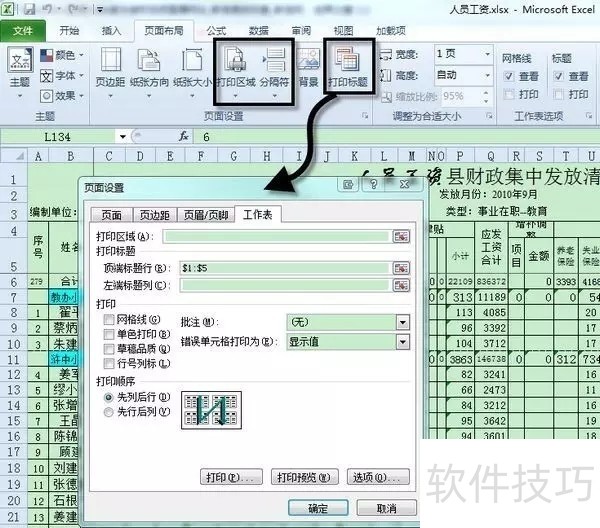
文章标题:Excel打印必备技能
文章链接://m.i-boarding.com/jiqiao/201219.html
为给用户提供更多有价值信息,ZOL下载站整理发布,如果有侵权请联系删除,转载请保留出处。
- 上一问:Excel随机函数有什么用?
- 下一问:Excel:如何对两个单元格进行不等于运算
相关软件推荐
其他类似技巧
- 2024-08-21 18:25:01excel怎样批量录入相同内容
- 2024-08-21 18:23:02Excel2010 如何输入公式
- 2024-08-21 18:22:02wps中Excel的插入特殊符号在哪里?
- 2024-08-21 18:20:02Excel表格中如何删除某一列数据#经验分享官#
- 2024-08-21 18:15:01excel中如何按顺序自动填写阿拉伯数字
- 2024-08-21 18:14:02如何将Word表格转换成Excel表不变形
- 2024-08-21 18:13:02如何使用excel多工作表求和
- 2024-08-21 18:12:02如何为Excel表格设置密码保护
- 2024-08-21 18:01:02Excel文档如何创建指定文本的超链接?
- 2024-08-21 17:55:01如何使用Excel文档中的数据替换功能?
Microsoft Office Excel2007软件简介
excel2007是2007版的Microsoft Office中的重要模块组件,Excel2007可以在电脑上编写电子表格,是最好用的办公软件,可以满足用户对表格的自定义编辑,还具有强大的图形功能,功能全面。zol提供excel2007官方版下载。excel2007具有强大插件平台支持,免费提供海量在线存储空间及wps文字文档模板,支持阅读和输出PDF文件,全... 详细介绍»









